[TOC=3]
# 客服中心
微小区客服中心功能模块下包含“工单”和“客服通知”两大功能。
>[info] 工单功能用于物业公司接收住户提交的工单(意见和报修)并对工单进行处理;
>[info] 客服通知用于物业管理人员主动向住户发送客服通知,且住户可对通知的内容进行回复,是一条由物业工作人员发起的物业工作人员和住户之间相互沟通的消息通道。
## **一、工单**
### 1、功能介绍
处理小区住户提交的意见和报修是物业服务的重要组成部分,微小区的工单功能可以帮助物业公司更有效率的处理住户的意见和报修,和住户之间形成良好的互动。
工单功能使用流程如下图:

### 2、 工单客服人员添加及其权限设置
#### (1)、工单客服人员添加及其权限设置
**第一步:添加工单客服人员,并为其关联“客服权限组**
登录电脑端微小区管理中心=》移动办公=》员工管理,

带 \* 的字段是必填选项;部门需提前在组织架构中添加。

然后在员工管理界面,点击员工右侧 “操作”—“操作权限设置”

关联“客服权限组”,分配小区,设置登录密码。如下图所示:

**第二步:授予其对应小区工单的微信通知权限**
完成第一步操作后,点击员工右侧 “操作”—“通知接收设置”,如下图所示:

需授予其意见报修微信通知权限,并关联相应的小区(可细化到楼宇),如下图所示:

>[warning] * 完成以上两步设置后,该工单客服人员,关注“微小区管理中心”公众号后,可凭借其管理员帐号、密码登录微小区移动管理中心进行工单接单、回复及转交等操作。
> * 该工单客服人员,需关注“微小区管理中心”公众号并至少登录过微小区移动管理中心一次之后,方可接收对应小区工单的微信消息通知。
> * 如某个工单客服只需处理被转交工单,无需主动接单,则上面第二步中,只需开启住户工单通知,无需关联小区或楼宇。
#### (2)、添加工单分类及指定各类工单对应的工单客服
如需对工单进行分类,并为各类工单分别指定专门的客服人员,管理员可以在“微小区管理中心=》小区服务=》客服中心=》工单标签”模块添加不同标签(即不同工单分类),并为各标签分别关联工单客服人员,如下图所示:

可点击右侧上下箭头,进行排序:

可以设置标签对应的工单由标签关联的第一个客服人员自动接单或由标签关联的客服人员自行接单(即抢单),默认由标签关联的第一个客服人员自动接单,如下图所示:

>[warning] * 请一个标签关联的客服人员个数不要超过10个,超过10个的部分关联关系将不能生效。
> * 工单标签关联的客服人员需要完成(1)中所述的相关设置,才能登录微小区移动管理中心,接收工单消息通知、回复及转交工单。
### 3、电脑端意见报修处理使用说明
#### (1)、 工单列表
登录电脑端微小区管理中心=》小区服务=》客服中心 =》工单列表,进入工单列表界面,可查看全部意见报修工单,如下图所示:

工单的状态分为:
**待受理**:住户提交报修工单后,需要工单客服人员进行接单,接单后才能回复或转交工单。工单客服人员接单之前工单状态为待受理。(系统超级管理员无需接单,可直接回复或转交工单)。
**待回复**:工单客服人员进行接单操作后,工单状态变为待回复;
**处理中**:工单客服人员没有接单,超级管理员直接将工单进行转交处理,此时工单状态为处理中;
**已回复**:工单客服人员或超级管理员回复了此工单,此时工单状态为已回复;
**已完结**:住户提交的工单,工单客服人员或超级管理员接收并回复工单后,住户七天内没有提交新的意见,系统将自动关闭工单,工单客服人员或超级管理员也可手工关闭此工单;工单客服人员或超级管理员添加的工单,需手动关闭,系统不会自动关闭;
**未分配客服**:特指没有分配给工单客服人员的工单;
**我的工单**:需当前登录的工单客服人员进行处理的工单;
另外工单的状态还可以标记为:普通、中级、高级、紧急。
点击下图工单详情页红框内的图标,可以设置工单的优先级别,帮助工单客服人员更有效率的处理工单。
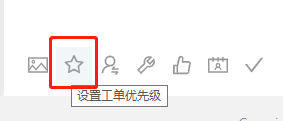
#### (2)、工单回复
点击工单标题,进入工单回复界面,可提交回复、转交工单、转交维修师傅、推送服务、发送通讯信息及完结工单。如下图所示:

**上传图片:** 回复工单可上传图片;
**转交工单:** 可以将此工单转交给其他客服人员。同时转交工单还可填写备注,备注内容仅为客服人员查看,住户微信端不显示;
**转交维修师傅:** 可以将此工单转交给维修师傅(请提前在“维修师傅”模块添加维修师傅信息)。同时转交维修还可填写备注,备注内容仅为维修师傅查看,住户微信端不显示;维修师傅关注“**楼管家师傅服务平台公众号**”,凭其手机号验证登录后,可查看并回复被转交的工单。(如维修师傅是公司内部员工,则请在员工管理添加。此维修师傅为公司外部人员)
**推送服务:** 可以在工单中向住户发送服务预订订单,并选择提供服务的客服人员,住户微信/支付宝端完成付款之后,提供服务的客服人员将收到模板消息通知,完成服务后可进入工单详情界面进行对应服务的完工操作。
电脑端微小区管理中心操作服务完工,如下图所示:

微小区移动管理中心操作服务完工,如下图所示:

>[warning] * 请提前到小区服务—》服务预订模块添加服务预订项目,点击查看如何[[添加服务预订项目]](服务预定.md)
> * 仅发送服务时选择的客服人员及超级管理员有权在工单详情界面对服务进行操作完工。
> * 请在服务预订订单完成支付,且服务完成后再操作完工。
> * 管理员也可在生活服务—》服务预订模块查看与工单相关的服务预订订单。
管理员可进入微小区管理中心—》小区服务—》客服中心—》工时统计,查看各工单客服人员的服务统计情况,如下图所示:

**推送通讯录:** 可以在工单中点击“通讯录”按钮,向住户发送内部及外部联系信息。
**推送账单:** 可以在工单中向住户推送账单信息,住户点击即可跳转缴费界面。
**完结工单:** 接收工单的客服人员或被转交工单的客服人员可完结此工单,工单完结后将自动给住户发送通知消息,并将工单状态设置为已完结。同时完结工单还可填写备注,备注内容可设置住户是否可见。
>[warning] * 工单详情界面向住户发送服务预订订单时选择的客服人员仅能操作服务完工,不能回复、转交、完结工单。
#### (3)、工单回收站
所有删除的工单都可以在这里查询,但是不能恢复。删除工单操作请谨慎。
### 4、住户使用意见报修说明
住户使用较为简单,在微信/支付宝端进入“客服中心=》我的工单”模块提交报修,如下图所示:

客服人员向住户发送服务订单时,住户在工单中查看及支付服务订单如下图所示:

工单完结后,住户还可对此工单进行评价,如下图所示:

### 5、移动端意见报修处理使用说明
管理员可扫描电脑端微小区管理中心登录界面的二维码,或登录电脑端微小区管理中心后扫码界面顶部最右侧的二维码关注“微小区管理中心”公众号。
关注“微小区管理中心”公众号后,可点击公众号底部菜单,输入相应的管理员账号、密码登录微小区移动管理中心。
登录微小区移动管理中心后,即可在“小区服务=》工单列表 模块处理报修工单。(移动端工单功能同电脑端工单功能,使用说明略)。
## **二、客服通知**
### 1、功能介绍
客服通知用于物业人员主动向住户发送客服通知,且住户可对通知的内容进行回复,是一条由物业工作人员发起的物业工作人员和住户之间相互沟通的消息通道。
### 2、物业管理人员使用客服通知说明
#### (1)发送客服通知
**第一步**:登录电脑端微小区管理中心,点击“小区服务—>客服中心—>客服通知—>发送客服通知”,

进入客服通知发送界面,填写相关信息并点击“发送”,如下图所示:

A、 标题:客服通知标题,必填;
B、 描述:填写通知信息,必填;
C、 附件:发送客服通知可上传图片附件,最多能够上传5张图片,选填;
D、 群发对象:选择发送对象。可勾选小区或小区下面的楼宇,选择该小区或楼宇下面的全部住户,向其发送客服通知;也可依次展开小区、楼宇,再单独勾选该楼宇下面的某些住户。向这些住户发送客服通知。
E、 仅能向有房屋的住户发送客服通知,没有房屋的住户无法向其发送客服通知。
**第二步**:进入“微信发送客服通知”界面,点击“发送”,开始发送客服通知,如下图所示:

A、 发送过程中请不要关闭页面,否则会导致发送失败,如发送时间较长,请耐心等待!
B、 可发送数量是指可以接收微信通知的住户数量。
C、 发送成功后,住户方能接收微信通知消息,并能在微信端客服中心模块查看到相应的客服通知;发送失败,住户将无法接收微信通知消息,且在微信端客服中心模块查看不到相应的客服通知。
#### (2)回复客服通知
客服通知群发成功后,微小区管理中心—》客服中心—》客服通知列表界面,将显示相应的客服通知发送记录,发送客服通知的管理员本人及超级管理员可点击客服通知标题,回复及完结客服通知,如下图所示:

A、上传附件:回复客服通知可上传图片附件,最多可上传5张图片;
B、提交回复:发送客服通知的管理员本人及超级管理员可输入回复内容,点击“提交回复”,继续发送或回复客服通知信息。
C、完结会话:发送客服通知的管理员本人及超级管理员可完结会话,完结会话后,住户将不能在微信端继续回复该客服通知。
D、非发送者本人或超级管理员,不能回复客服通知。
### 3、住户使用客服通知说明
物业管理人员发送客服通知后,住户将能够在微信端接收相应的客服通知模板消息,可点击该模板消息或进入小区微网站,点击“客服中心—>客服通知”,查看并回复相应的客服通知信,如下图所示:


- 概述
- 如何开始
- 账号注册
- 微小区账号
- 账户中心说明
- 微信公众号注册
- 支付设置
- 微信支付(企业)申请
- 微信支付(小微)申请
- 支付宝支付接口申请
- 微信商户(企业)如何向个人付款
- 微信生活缴费
- 微信生活缴费代扣
- 微信公众号设置
- 微信公众号授权
- 自定义菜单
- 自定义回复
- 模板消息推送
- 自定义模板消息设置
- 微信客服
- 微信公众号运营规范
- 微信小商店
- 企业微信设置
- 企业微信授权
- 企业微信使用
- 企业微信接口费用说明
- 企业微信常见问题
- 小程序设置
- 微信独立小程序使用指南
- 数据中心
- 小区列表
- 楼宇管理
- 房屋管理
- 车位管理
- 车辆管理
- 住户管理
- 数据标签
- 数据导入
- 导入房屋说明
- 导入车位说明
- 导入车辆说明
- 导入住户详细资料说明
- 导入未缴账单说明
- 导入已缴账单说明
- 导入抄表数据说明
- 导入预存款说明
- 导入员工说明
- 导入短信群发名单说明
- 导入收费标准说明
- 微站设置
- 收费管理
- 功能介绍
- 收费流程
- 收银台
- 缴费通知
- 账单列表
- 抄表录入
- 分摊录入
- 小区收款码
- 预存款管理
- 押金管理
- 标准绑定
- 收费设置
- 自定义公式
- 收款设置
- 打印设置
- 打印插件安装
- 财务管理
- 功能介绍
- 收入明细
- 收费台账
- 财务对账
- 支付对账
- 收银对账
- 操作日志
- 回收站
- 退款及撤销说明
- 小区服务
- 小区公告
- 客服中心
- 服务预订
- 图文素材
- 小区活动
- 工单常见问题
- 投票表决
- 小区表决
- 小区表决常见问题
- 问卷调查
- 消息通知
- 短信群发
- 无线打印机
- 一物一码
- 一物一码使用流程
- 二维码管理
- 二维码模板
- 记录模板
- 状态模板
- 二维码记录
- 疫情防护信息统计使用指南
- 移动办公
- 组织架构
- 员工管理
- 操作权限设置
- 通知设置
- 收支助手
- 维修师傅
- 风采展示
- 移动管理中心
- 报表统计
- 日常报表统计
- 收入报表
- 营销模块
- 优惠券
- 广告管理
- 积分商城
- 微信红包
- 支付宝红包
- 大转盘
- 刮刮卡
- 砸金蛋
- 出入管理
- 出入管理使用流程
- 公众号关联小程序步骤
- 出入记录
- 访客管理
- 出门条管理
- 通行证设置
- 智能门禁
- 宜泊停车
- 租赁管理
- 租控图
- 合同管理
- 合同回收站
- 应用中心
- 使用说明
- 表单设置
- 应用介绍
- 物料管理
- 档案管理
- 疫情防控
- 场地预订
- 装修管理
- 消防巡检
- 预算管理
- 员工档案
- 保安巡查
- 保洁记录
- 值班签到
- 常见问题
- 远程协助
- 更新日志
